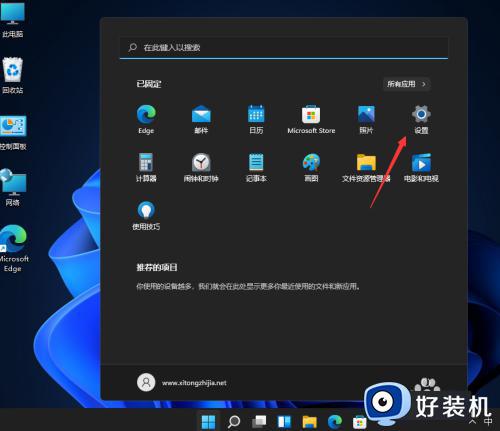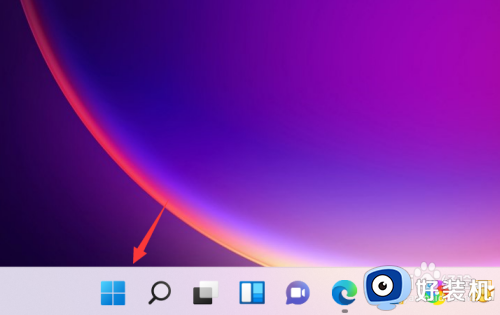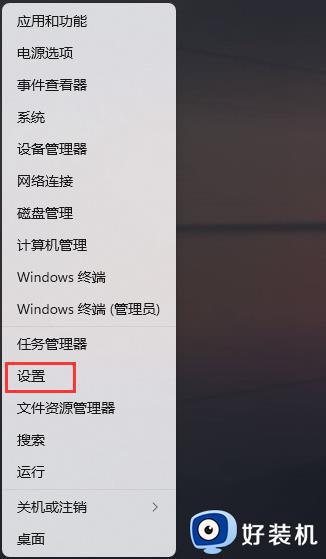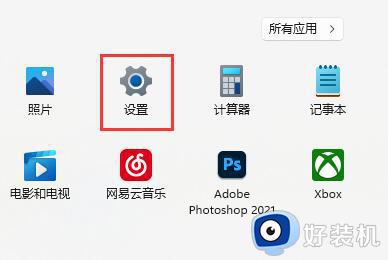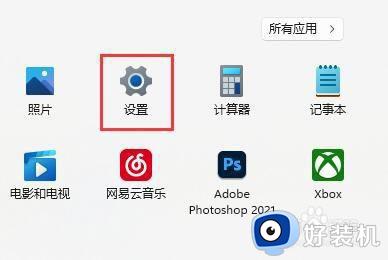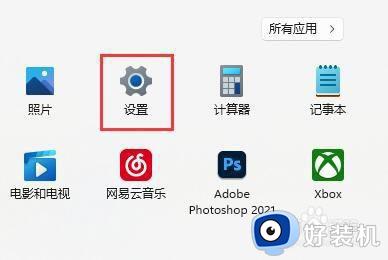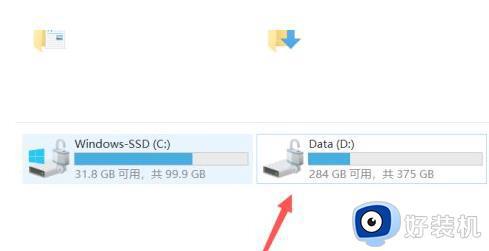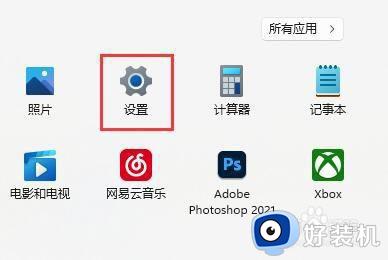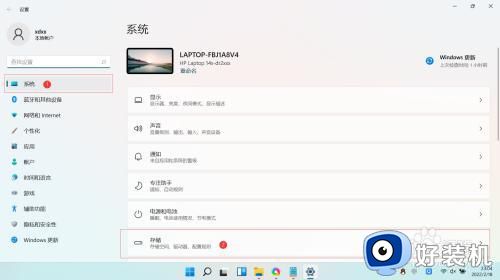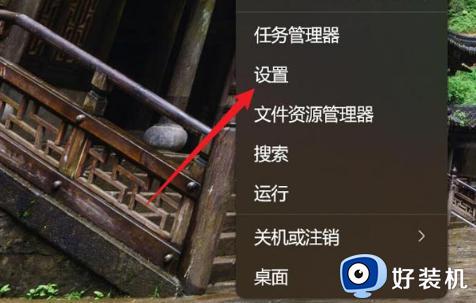Win11系统垃圾在哪清理 win11清理系统垃圾的图文教程
时间:2023-03-05 10:07:00作者:mei
Win11电脑运行一段时间,会产生很多系统垃圾,这些系统垃圾不仅占内存,还影响运行速度。但是Win11系统垃圾在哪清理?相信大部分用户不知道怎么操作,现在详解win11清理系统垃圾的方法。
具体方法如下:
1、在Win11系统桌面上,点击开始选择设置进入。
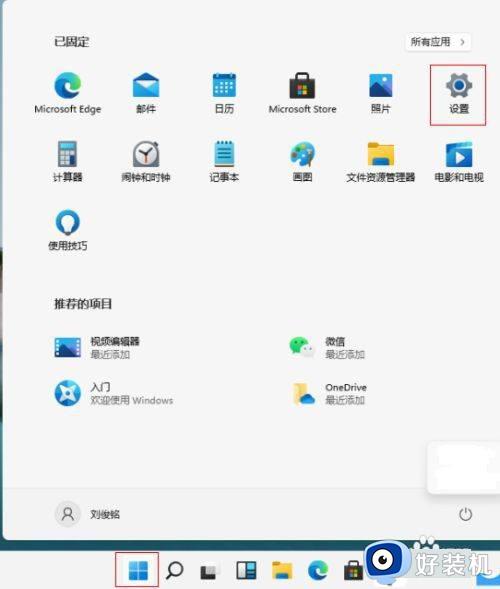
2、进入设置界面,点击系统进入。
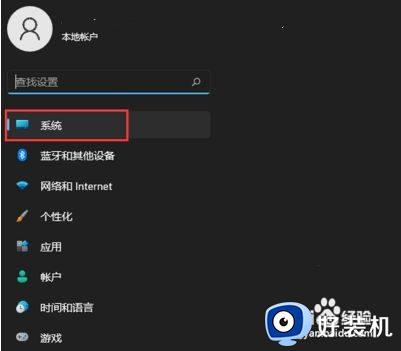
3、在系统界面,点击存储进入。
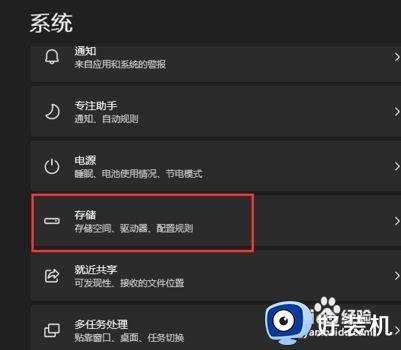
4、进入存储界面,点击相关类型进行清理即可。
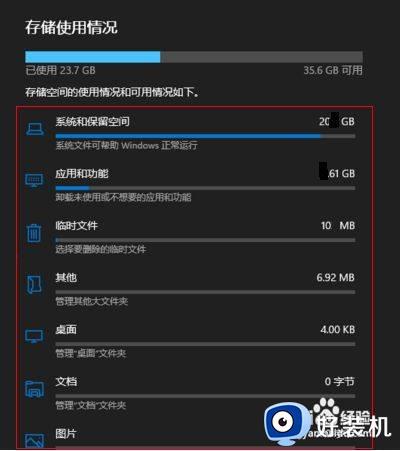
win11定期清理系统垃圾系统避免发生卡顿问题,想要让系统运行速度变流畅,参考上文步骤设置即可。